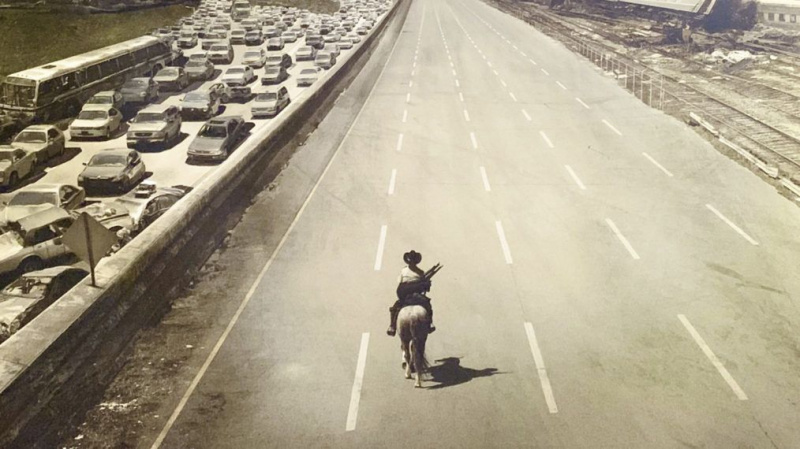Как да гледате Netflix на Amazon Fire TV Stick или Fire OS TV

Ако току-що сте си купили нов Amazon Fire TV Stick или използвате друго устройство, което работи с Fire OS на Amazon, един въпрос, който може да имате е дали можете да използвате устройството за поточно предаване от Нетфликс .
Netflix е най-популярната услуга за стрийминг в света, но Amazon управлява най-големия си конкурент под формата на Основно видео . Така че, ако използвате операционната система Fire OS TV, ще ви бъде простено да не сте сигурни дали можете да предавате Netflix.
Fire OS е телевизионната операционна система на Amazon, която работи на Fire TV Sticks, както и на много смарт телевизори. Позволява ви да изтегляте много развлекателни приложения, включително собственото Prime Video и Фрийви .
За щастие, Amazon все още ви позволява да гледате Netflix, ако използвате едно от неговите стрийминг устройства. Ще ви преведем през това как да изтеглите и настроите стриймъра, така че да можете да преядете един от най-добрите предавания на Netflix за нула време.
Какво ще ви трябва
- Fire OS устройство (Fire TV Stick или Fire OS Smart TV)
- Netflix акаунт или карта за фактуриране, за да настроите такъв
- ( По избор, но полезно ) смартфон с QR четец
Как да гледате Netflix на Amazon Fire TV Stick или Fire OS TV
Как да гледате Netflix на Amazon Fire TV Stick или Fire OS TV с един поглед
- Настройте вашето Fire OS устройство
- Изтеглете Netflix от App Store
- Настройте Netflix на устройството ИЛИ влезте с вашия телефон
- Предавайте поточно!
Как да гледате Netflix на Amazon Fire TV Stick или Fire OS TV изцяло
Първо, ще трябва да се уверите, че устройството ви с Fire OS е настроено и актуално, готово за използване.
Незадължителен пряк пътАко имате гласово дистанционно, натиснете и задръжте бутона Alexa и кажете „изтегляне на Netflix“, за да преминете направо към страницата на магазина за приложения за Netflix.
Сега отидете на началната страница на Fire OS. Ако имате дистанционно, можете лесно да стигнете дотук, като натиснете бутона с контур на „дома“. Това ще ви покаже главното меню с всичките ви изтеглени приложения и предложения за вас.
Следващата стъпка е да намерите Amazon App Store. Можете да намерите това във функцията „Търсене“ на менюто, както и в менюто „Вашите приложения и канали“. След като влезете в магазина, използвайте функцията за търсене, за да въведете „Netflix“, което ще ви отведе до страницата за Netflix.
Ако вече сте изтеглили Netflix на друго устройство, свързано с вашия акаунт в Amazon, то ще ви каже това и сега можете да натиснете бутона за изтегляне (облак със стрелка, сочеща надолу), за да започнете да го инсталирате веднага. Ако не, ще трябва да „купите“ приложението (то е безплатно, така че не се притеснявайте), преди да направите това.
Страхотен - Netflix вече е инсталиран! Все пак ще трябва да го отворите.
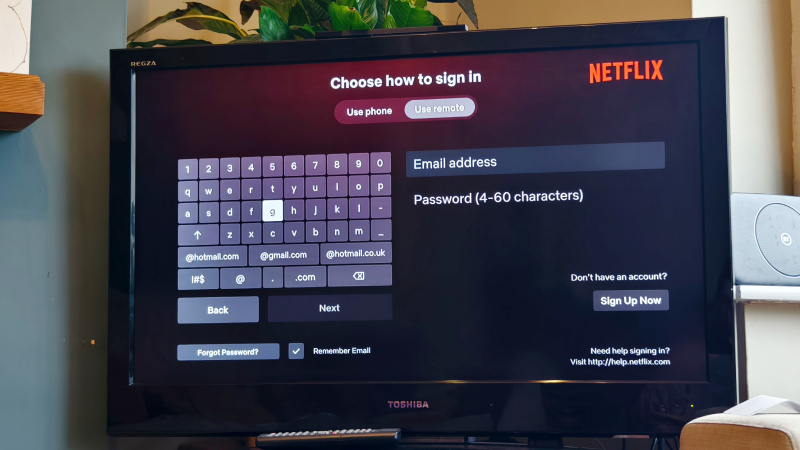
Върнете се на началната страница на Fire OS (използвайки същата техника като по-горе) и сега е време да настроите Netflix за използване. Сега можете да изберете логото на Netflix или, ако имате дистанционно с опцията, можете просто да натиснете бутона „Netflix“ на вашето дистанционно, за да преминете направо към приложението.
Ако все още нямате акаунт в Netflix, наистина бих препоръчал да създадете такъв на вашия компютър или смартфон, тъй като е много по-лесно, отколкото да използвате дистанционно управление на Amazon, за да го направите.
След като имате акаунт в Netflix, можете да влезете с помощта на дистанционното, за да въведете своя имейл адрес и парола, но има удобен пряк път. Ако сте влезли в Netflix на вашия смартфон или таблет, можете да използвате скенер за QR код, за да сканирате QR код в приложението Netflix. Това ви позволява да заобиколите неудобния процес на настройка и спестява много време, така че ако сте опитни в сканирането на тези черно-бели шифри, си струва да продължите по този начин.
Какъвто и начин да изберете да влезете, след като успеете, най-накрая ще влезете в приложението. Netflix вече е готов за гледане , и можете да стриймвате до насита!